با توجه به اخباری که از دیروز مبنی بر فعال شدن اجباری حالت امن جستجوی کروم منتشر شده، در این مطلب به چگونگی غیر فعال کردن حالت safe search گوگل میپردازیم.
از روز گذشته برخی از کاربران ایرانی متوجه شدهاند که مرورگر آنها برای جستجو در گوگل روی حالت امن یا همان SafeSearch گوگل قرار گرفته است و امکان تغییر آن به حالت معمولی نیز وجود ندارد. این شاید یک نشانه برای آغاز طرح صیانت باشد، اما در این مطلب قصد داریم نحوه غیر فعال کردن حالت امن گوگل را برای مرورگر کروم به شما آموزش دهیم.
بیشتر بخوانید: عواقب فعال شدن جست و جوی امن گوگل برای ایرانیان [گفت و گوی تکراتو با حامد بیدی]
چگونگی غیر فعال کردن حالت safe search گوگل
شاید در جریان نباشید اما گوگل مدتها پیش قابلیتی تحت عنوان SafeSearch یا جستجوی ایمن را تحت فشار حامیان حقوق کودک به موتور جستجوی خود اضافه کرد که با فعال شدن آن، هر نتیجه نامناسبی برای کودکان زیر 13 سال از نتایج جستجو حذف میشود. حالا گویا اپراتورهای اینترنتی در ایران همه کاربران را زیر 13 سال تشخیص دادهاند و با دستکاری DNS کاری کردهاند تا این قابلیت به طور پیشفرض برای همه کاربران فعال باشد و قابل تغییر نیز نباشد.
در واقع با این سیستم هوشمند و جدید، تمامی درخواستهای DNS با آدرس گوگل و حتی موتور جستجوی بینگ مایکروسافت هایجک میشود تا آیپی بازگشتی از DNS آیپی 216.239.38.120 برای گوگل و 131.253.33.220 برای بینگ باشد. این آیپی درواقع آدرس forcesafesearch.google.com است که در آن حالت جستجوی ایمن اجباری شده است و اگر کاربر بخواهد این حالت را غیرفعال کند هم در تنظیمات برنامه گوگل با پیغام زیر مواجه میشود:
شما اجازه تغییر تنظیمات SafeSearch خود را ندارید. این قابلیت توسط دستگاه یا شبکهای که از آن استفاده میکنید قفل شده است.
اما ما امروز قصد داریم روشی را به شما آموزش دهیم که با آن میتوانید این حالت را دور بزنید. برای آموزش نحوه غیر فعال کردن حالت safe search گوگل با ما باشید.
بیشتر بخوانید: دور زدن اینترنت ملی در صورت تصویب طرح صیانت ممکن است؟
چگونگی غیر فعال کردن حالت safe search گوگل
برای اینکار باید وارد اپلیکیشن کروم در گوشی یا نرمافزار آن در لپتاپ و کامپیوتر شخصی شوید. مطابق تصویر زیر ابتدا گزینه سهنقطه را از بالا بزنید و گزینه Setting را انتخاب کنید.
در بخش بعد، گزینه Privacy and security را انتخاب کنید.
در اینجا Use secure DNS را انتخاب کنید.
در این بخش دو گزینه را مشاهده میکنید که مطابق تصویر زیر باید گزینه Choose another provider را انتخاب کنید.
سپس از منوی کشویی این بخش و مطابق تصویر زیر، گزینه Cloudflare را تپ کنید.
برقراری این وضعیت میتواند مرورگر و موتور جستجوی شما را حداقل در چارچوب مرورگر کروم از حالت جستجوی امن خارج کند.
بیشتر بخوانید:
- آموزش راه اندازی اینترنت ماهواره ای
- اینترنت ماهواره ای در ایران
- اینترنت استارلینک در غرب ایران
- اینترنت VDSL چیست و چه تفاوتی با ADSL دارد؟
نظر شما در خصوص آموزش غیرفعالسازی حالت امن گوگل کروم چیست؟ نظرات خود را در بخش کامنتها با تکراتو در میان بگذارید.


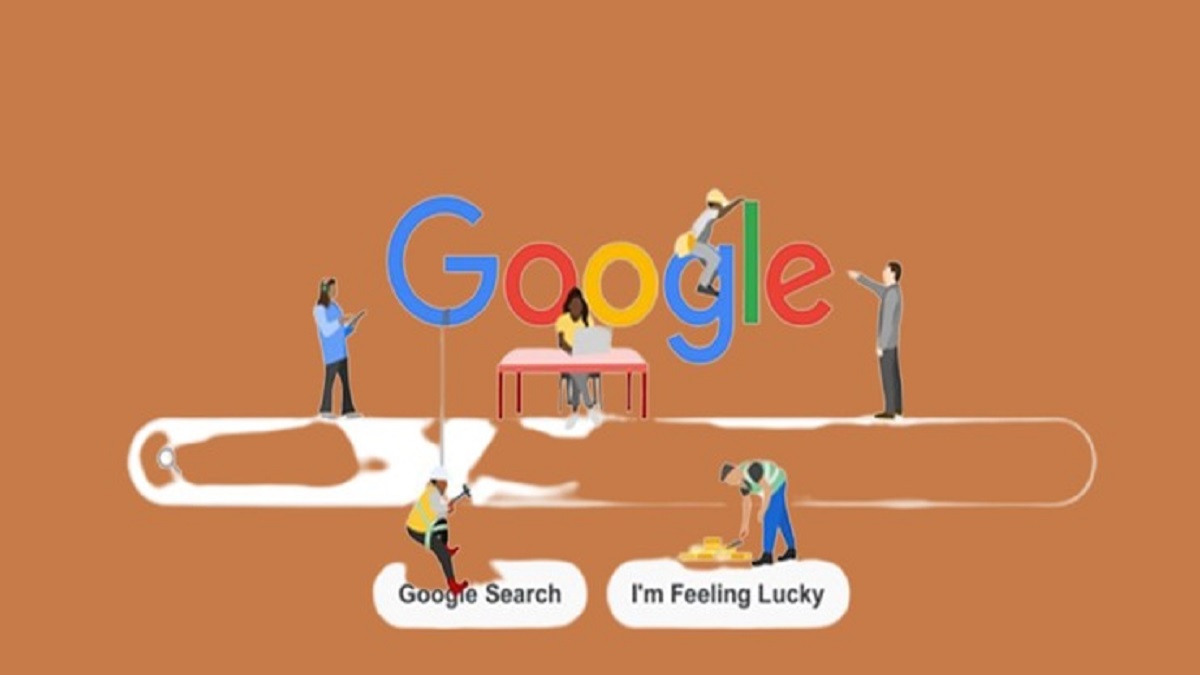
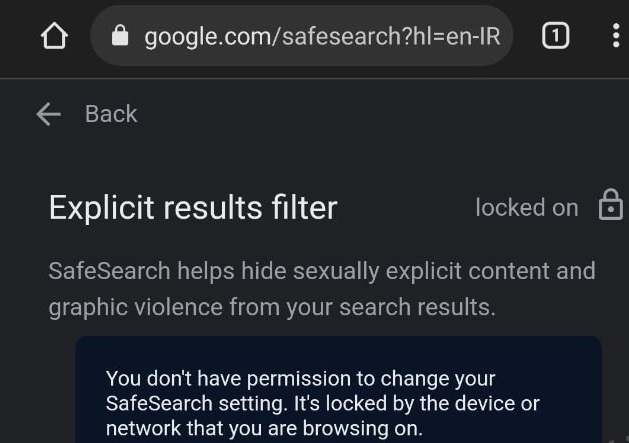
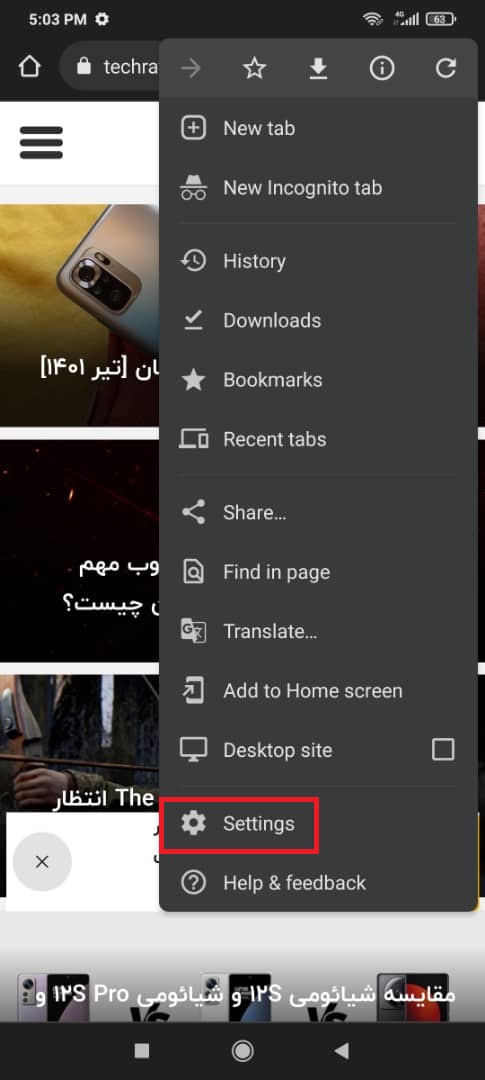
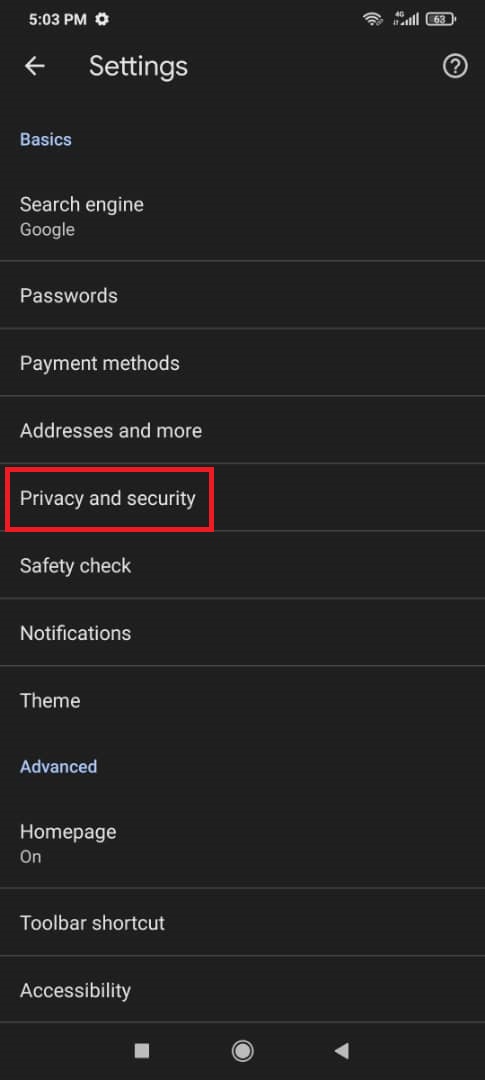
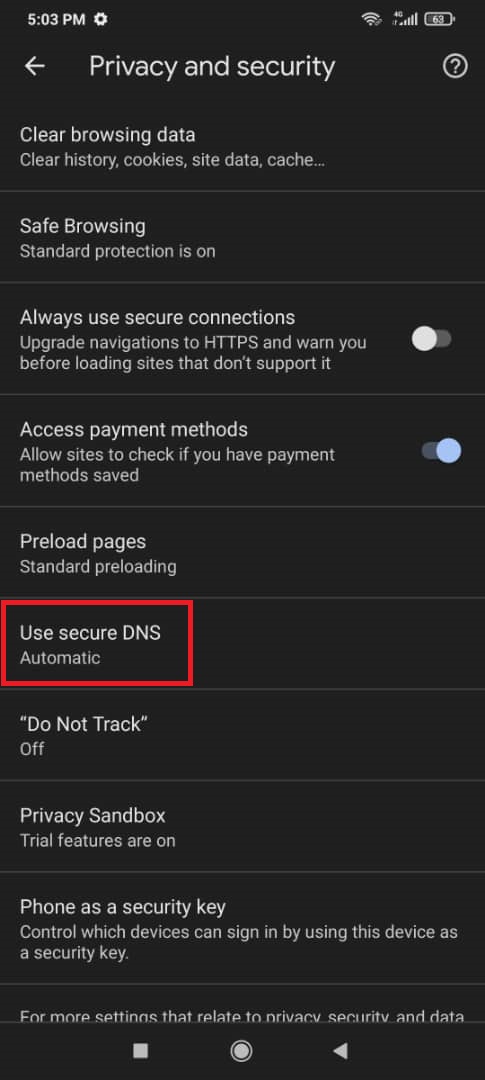
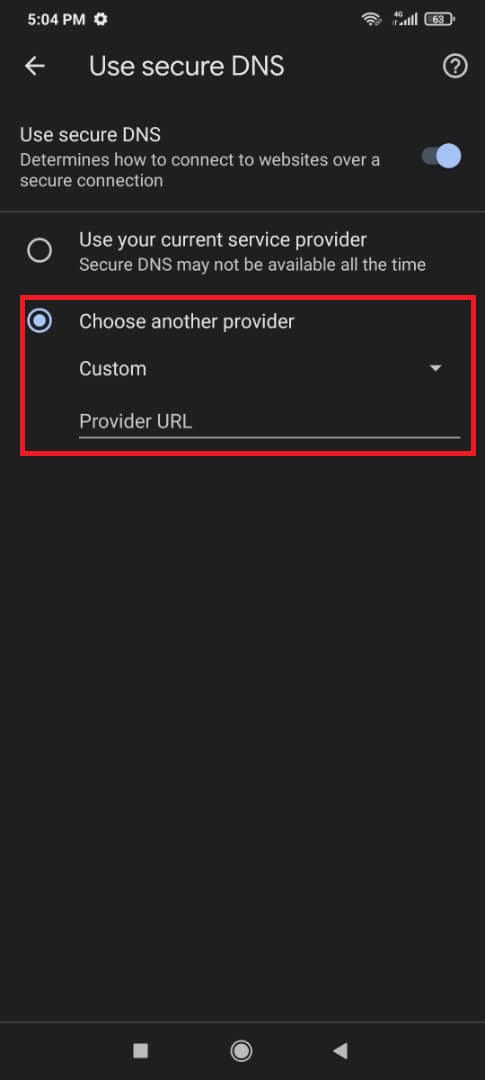
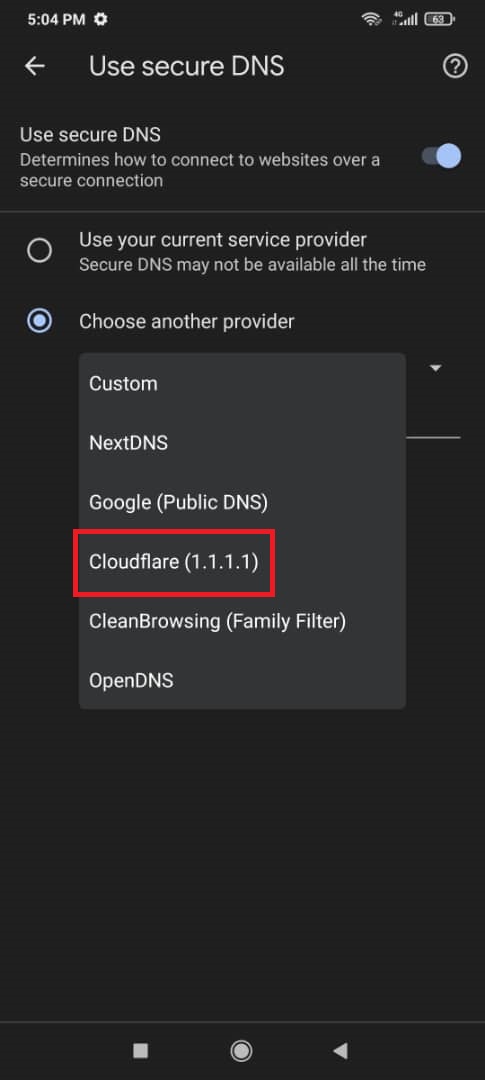

سلام
ممنون از این سایت
میدونم این کامنت نمزارین تو سایت فقط میخوام با خودتون حرف بزنم
.
خب این اموزش گذاشتین که چی یه مشت بچه زیر ۱۳ سال برن هر گوهی خواستن تو گوگل بخورن؟
نفهم، همه ی کاربران براشون فعال شده. ینی پدرتم الان زیر ۱۳ ساله
احمقی مثل تو همون بهتر که زیر 18 سال تشخیص داده بشه
تو خیلی نگران بچه زیر سیزده سالی برو گوشیو از دستش بگیر یا که یکم لز مغز نداشتت استفاده کن از نرم افزارای کنترل والدین بر کودکان که توی گوشیای سامسونگ پیشفرض نصبه ازونا استفاده کن نیازی هم به فعال کردن جستجوی امن هم نیست البته خیلی تو امثال و تو گاو تر از این حرفایین که این چیزارو بخواین بفهمین چارتا آدم با سواد و عاقل پاسوز شماها میشن تو این مملکت…
عال بود خیلی روش مفیدی است
اولین راه استفاده از وی پی ان دومین راه همینی که سایت گفت سومین راه میتونین مرورUpxرو دان کنین و با اون برین نت چهارمین راه میتونین تو کروم موتور جست و جو رو تغییر بدین پنجمین راه برنامه داک داک گو از گوگل پلی دان کنین و…
برای مرورگر فایرفاکس دسکتاپ راهی وجود نداره ؟
به زودی همون آی پی رو هم بلاک می کنند و باید راه های پیچیده تری رو برای این دور زدن اتخاذ کرد.